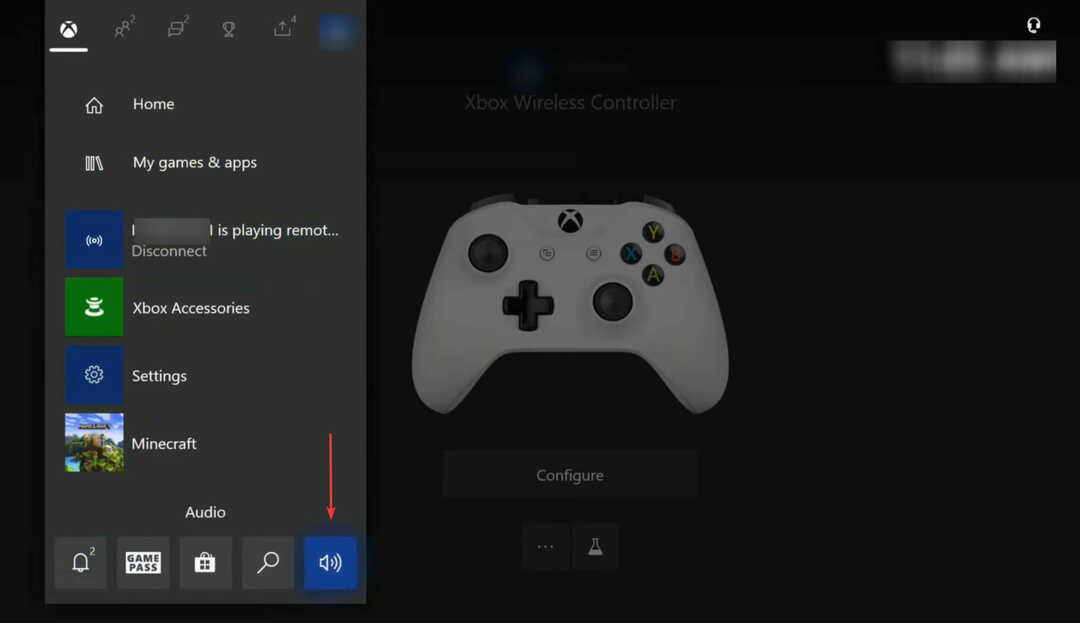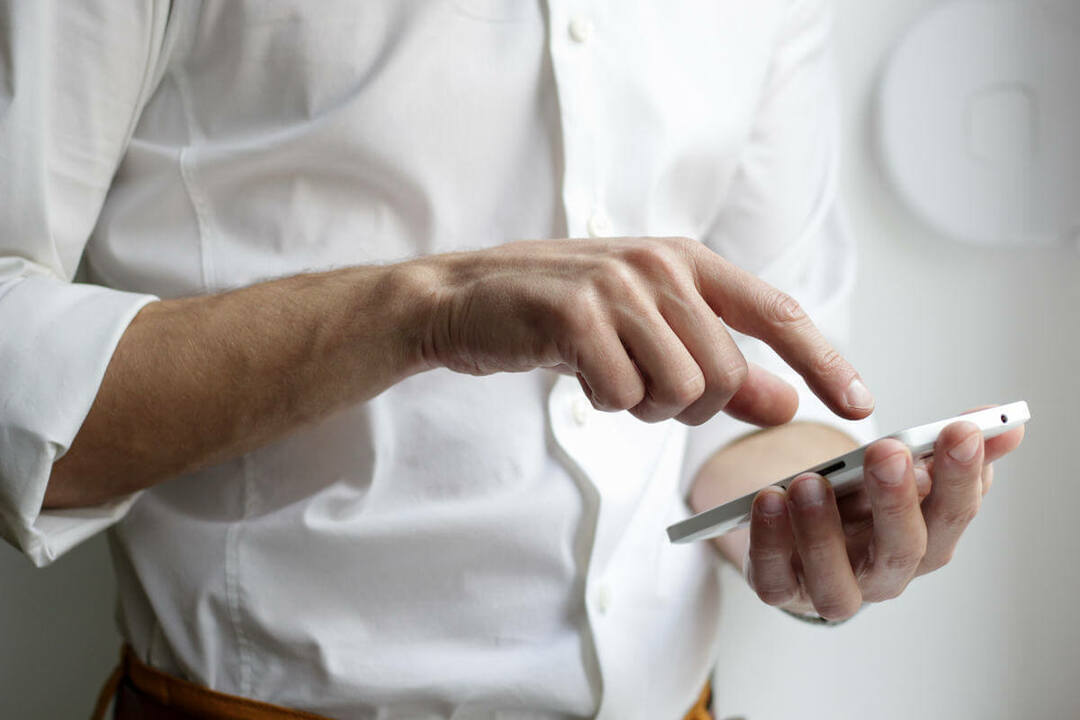- Connecter votre téléviseur à votre console Xbox peut parfois s'avérer difficile tâche, surtout si vous ne pouvez pas vous débarrasser d'un blanc la télé écran.
- Une façon de résoudre ce problème consiste simplement à redémarrer votre console. Tenez le Xbox bouton à l'avant de la console pendant 10 secondes pour éteindre votre console, puis appuyez sur le même bouton pour rallumer votre console.
- La Xbox One est une vraie star ces jours-ci donc si vous souhaitez accéder à toutes les informations à son sujet, vous pouvez consulter nos articles de la Rubrique Xbox One.
- Si vous rencontrez d'autres problèmes avec votre Xbox, entrez dans notre Centre de dépannage Xbox pour y remédier rapidement.

Ce logiciel maintiendra vos pilotes opérationnels, vous protégeant ainsi des erreurs informatiques courantes et des pannes matérielles. Vérifiez tous vos pilotes maintenant en 3 étapes faciles :
- Télécharger DriverFix (fichier de téléchargement vérifié).
- Cliquez sur Lancer l'analyse pour trouver tous les pilotes problématiques.
- Cliquez sur Mettre à jour les pilotes pour obtenir de nouvelles versions et éviter les dysfonctionnements du système.
- DriverFix a été téléchargé par 0 lecteurs ce mois-ci.
Vierge la télé écran au démarrage Xbox One peut être un gros problème et vous empêcher d'utiliser correctement votre console. Cependant, vous pourrez peut-être résoudre ce problème en utilisant l'une de ces solutions.
Connecter votre TV sur votre console Xbox peut parfois s'avérer être une tâche difficile, surtout si vous ne pouvez pas vous débarrasser d'un écran de télévision vide.
Malheureusement, c'est l'un des problèmes les plus fréquents Xbox One et Propriétaires de Xbox One S rencontre après installer les dernières mises à jour ou lors du démarrage de leurs consoles.
Si votre écran de télévision reste souvent vide ou noir, nous avons une série de solutions de contournement rapides pour vous. Suivez les étapes de dépannage répertoriées ci-dessous pour réparer la connexion entre votre téléviseur et votre console.
Comment puis-je réparer Xbox One sans signal détecté? Essayez ces solutions
- Écran de télévision vide lorsque vous revenez à la maison
- Écran de télévision vierge lorsque vous regardez un disque Blu-Ray
- Écran de télévision vide après avoir allumé la console
- Écran de télévision vide lorsque vous utilisez un AVR
- Écran de télévision vide après l'installation d'une mise à jour du système
Écran de télévision vide lorsque vous revenez à la maison
Une façon de résoudre ce problème consiste simplement à redémarrer votre console. C'est incroyablement simple à faire, et pour le faire, il vous suffit de suivre ces étapes :
- Tenez le Xbox bouton sur le devant de la console pendant 10 secondes pour éteindre votre console.
- appuie sur le Bouton Xbox sur la console pour rallumer votre console.
Écran de télévision vierge lorsque vous regardez un disque Blu-Ray
Très probablement, la sortie vidéo de votre console est définie sur Autoriser 24 Hz. Pour résoudre le problème d'écran de télévision vide, vous devez désactiver cette fonctionnalité :
- Appuyez sur la touche Xbox pour accéder au Domicile écran > faites défiler vers la gauche pour ouvrir le Guider.
- Sélectionner Paramètres > sélectionner Tous les paramètres.
- Aller à Affichage et son > sélectionner Options vidéo.
- Cliquez sur Activer 24 Hz > éteindre ce paramètre.
Écran de télévision vide après avoir allumé la console
Si vous rencontrez ce problème, il y a une petite chance que votre Xbox One ne soit pas correctement connectée. Cependant, vous pouvez vérifier si tout fonctionne correctement en procédant comme suit :
- Assurez-vous que votre téléviseur et votre console sont allumés et que le signal d'entrée de votre téléviseur est HDMI.
- Vérifiez que la connexion du câble HDMI à votre console et à votre téléviseur est sécurisée.
- Assurez-vous que le câble HDMI est connecté au port « out to TV » de la console.
- Redémarrez votre console à froid (maintenez le bouton d'alimentation enfoncé pendant 10 secondes).
- Réinitialisez vos paramètres d'affichage:
- Éjecter n'importe quel disque de la console
- Sur la console, maintenez enfoncée la touche Xbox pendant cinq secondes
- Appuyez et maintenez enfoncé le bouton Xbox et le bouton Éjecter jusqu'à ce que vous entendiez un bip pour allumer la console. Ne lâchez pas jusqu'à ce que le deuxième bip se produise.
- Notez que cette action démarre votre console en mode basse résolution. Allez dans Paramètres pour réinitialiser ce paramètre.
- Branchez le câble HDMI sur un autre port HDMI de votre téléviseur.
- Utilisez un autre câble HDMI pour connecter votre console à votre téléviseur.
- Connectez votre console à un autre téléviseur.
Écran de télévision vide lorsque vous utilisez un AVR
- Allumez vos appareils dans l'ordre suivant, en attendant que chaque appareil s'allume complètement:
- Allumez votre téléviseur.
- Allumez l'AVR une fois que votre téléviseur affiche une image.
- Allumez votre console.
- Éloignez la source d'entrée de votre AVR de la console, puis inversez-la.
- Redémarrez l'AVR.
- Réglez votre connexion TV sur HDMI:
- Retournez à l'écran d'accueil > faites défiler vers la gauche pour ouvrir le guide.
- Sélectionner Paramètres >Affichage et son.
- Sélectionner Sortie vidéo > Connexion TV > sélectionnez le HDMI option.
Écran de télévision vide après l'installation d'une mise à jour du système
- Allez au Solution de mise à jour du système Xbox One.
- Sélectionner Je dois résoudre une erreur de mise à jour du système.
- Sélectionner Je rencontre un problème de démarrage.
- Sélectionner Écran noir (oui, sélectionnez cette option pour résoudre les problèmes d'écran de télévision vide).
- Suivez les solutions de dépannage proposées par l'outil.
Nous espérons que les solutions énumérées ci-dessus vous aideront à résoudre les problèmes d'écran de télévision vierge que vous avez rencontrés. Si vous avez rencontré d'autres solutions de contournement, n'hésitez pas à énumérer les étapes de dépannage dans la section commentaires ci-dessous.
Scintillement de l'écran Xbox One S
Si vous rencontrez ce problème, commencez par vérifier votre connexion HDMI. Assurez-vous que le câble est bien connecté des deux côtés. Essayez également d'utiliser un autre câble. Si cela ne résout pas le problème, redémarrez votre console.
Pour ce faire, maintenez enfoncé le bouton d'alimentation pendant 10 secondes, jusqu'à ce que la console s'éteigne complètement, puis rallumez-la et voyez si le problème est résolu.
La Xbox One S est bloquée sur un écran vert
Si vous rencontrez ce problème, essayez d'abord la solution de la solution précédente pour éteindre et rallumer votre Xbox.
Si le problème persiste, essayez de réinitialiser votre console en usine. Pour ce faire, suivez les étapes ci-dessous
- Maintenez les boutons Eject et Sync enfoncés, puis cliquez sur le bouton Power.
- Attendez jusqu'à ce que vous entendiez deux tonalités de démarrage et vous verrez un menu avec 4 options: Redémarrer, Éteindre, Réinitialisation d'usine et Mettre à jour hors du lecteur Flash.
- Sélectionnez la réinitialisation d'usine. Choisissez si vous souhaitez conserver ou non vos jeux installés.
- Ensuite, la Xbox One démarrera normalement. Si vous choisissez de les conserver, tous vos jeux seront toujours stockés sur le lecteur de jeu.
Écran vide Xbox One X
Si l'écran est vide, il peut y avoir deux problèmes possibles. Il peut s'agir d'un problème avec la connexion HDMI, auquel cas vous devez vérifier la connexion par câble et essayer d'utiliser un autre câble, ou il peut s'agir d'un problème plus grave avec votre disque dur.
Si le disque dur tombe en panne, cela peut causer ce problème et la solution consiste à essayer un autre disque dur sur votre console ou essayez le disque dur que vous avez sur un autre appareil pour voir s'il s'agit d'un problème de la console ou du conduire.
Questions fréquemment posées
Tout d'abord, vérifiez la connexion de votre câble HDMI. Il doit être correctement connecté entre votre téléviseur et la console. Lisez notre guide complet sur la façon de résoudre ce problème.
L'écran noir de la mort Xbox One est un problème logiciel qui rend de grandes parties du tableau de bord noires et complètement inutilisables alors que vous pouvez toujours naviguer dans certains menus. Résoudre ce problème en un rien de temps en utilisant notre guide complet.
Essayez de redémarrer votre console. Maintenez le bouton d'alimentation de la console enfoncé pendant 10 secondes ou jusqu'à ce que l'alimentation se coupe complètement. Remettez la console sous tension.